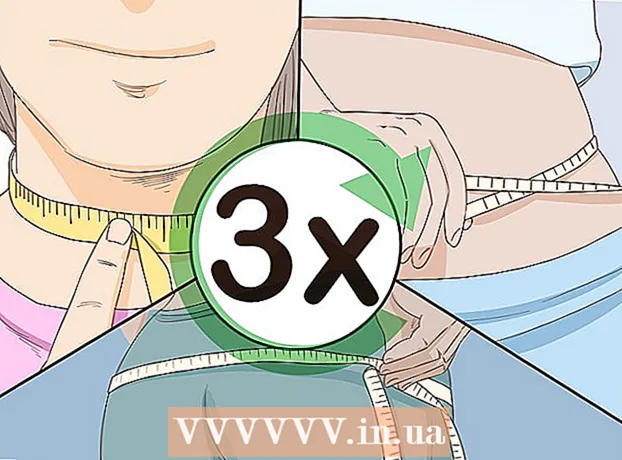May -Akda:
Monica Porter
Petsa Ng Paglikha:
16 Marso. 2021
I -Update Ang Petsa:
1 Hulyo 2024

Nilalaman
Itinuturo sa iyo ng wikiHow na ito kung paano ayusin ang iyong listahan ng impormasyon ayon sa alpabeto sa Google Docs (Google Docs) at Google Sheets (Google Sheets). Kinakailangan ng pagpapatakbo ng pag-uuri ng alpabeto ng Google Docs ang pag-install ng extension ng Google, na nangangahulugang magagawa lamang namin ito sa isang computer. Upang ayusin ang iyong mga dokumento sa Google Sheets ayon sa alpabeto, kailangan mo ng pag-access sa iyong mga setting ng spreadsheet, na maaaring gawin sa parehong mga desktop at mobile na bersyon ng Google Sheets.
Mga hakbang
Paraan 1 ng 3: Gumamit ng Google Docs
, pumili Bagong spreadsheet (Bagong spreadsheet) at ipasok ang impormasyon sa worksheet bago magpatuloy.

Maghanap ng mga haligi upang maiayos. Maaaring kailanganin mong mag-scroll pakaliwa o pakanan upang makita ang haligi na naglalaman ng impormasyon na nais mong pag-uri-uriin ayon sa alpabeto.
Mag-click sa titik sa tuktok ng haligi. Mapili ang nilalaman sa haligi.

Mag-click muli sa titik ng pangalan ng haligi. Ang isang maliit na menu ay pop up malapit sa titik ng pangalan ng haligi.
Mag-scroll pakanan sa pagpipiliang "Pagbukud-bukurin ang A - Z". I-click ang arrow na "Higit Pa" ► (Idagdag) sa kanan ng menu ay pop up hanggang sa makita mo ang pagpipiliang "Pagbukud-bukurin ang A - Z".
- Sa Android, i-click ang pindutan ng imahe ⋮ o ⋯ sa kanan ng pop-up menu, pagkatapos ay mag-scroll pababa upang makita ang pagpipiliang "Pagbukud-bukurin ang A - Z".

Mag-click Pagbukud-bukurin A - Z. Ang mga nilalaman ng haligi na iyong pinili ay muling mababago sa pagkakasunud-sunod ng alpabeto. anunsyo
Payo
- Sa isang computer, maaari mong pag-uri-uriin ang impormasyon sa pabalik na pagkakasunud-sunod ng alpabeto sa pamamagitan ng pagpili ng pagpipilian Z → A (sa Google Sheets) alinman Z hanggang A (kasama ang Google Docs).
Babala
- Kung gumagamit ka ng account ng ibang tao upang mai-edit ang mga dokumento ng Google Doc, tiyaking kumuha ng kanilang pahintulot bago i-install ang extension.